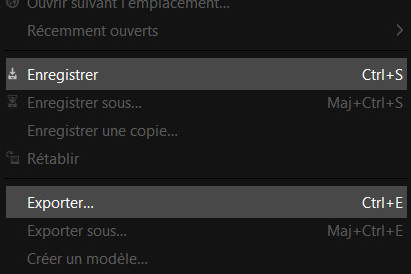Vous connaissez probablement Gimp pour ses capacités de retouche photo mais il peut faire bien d’autres choses. Il permet aussi grâce à sa grande compatibilité de passer d’un format d’image à autre. C’est très pratique pour lire certains formats « exotiques » mais aussi pour sauvegarder une image dans un format adapté à son usage final.
Changer le format d’une image avec Gimp
Avant de savoir comment fonctionne les formats d’image dans Gimp, il faut comprendre la subtilité de Gimp sur la sauvegarde des fichiers. En effet, le logiciel fait la distinction entre « Enregistrement» et « export ».
- Enregistrer (menu Fichier > Enregistrer) permet de sauvegarder le projet au format XCF. C’est le format natif de Gimp assurant une sauvegarde complète d’un projet en cours (voir plus bas pour détails).
- Exporter (menu Fichier > Exporter) permet de convertir le projet actif dans n’importe quel format d’image commun (JPG, GIF, PNG, TIFF,…).
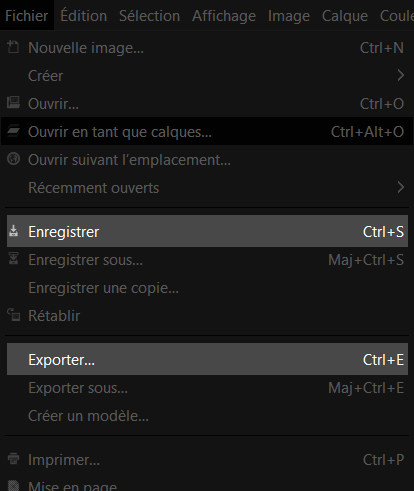
Enregistrer et Exporter ce n’est pas pareil…
Si vous avez bien compris le principe, pour changer le format d’une image, vous devez l’ouvrir avec Gimp pour l’exporter dans le format qui vous intéresse. Concrètement il suffit de choisir le format dans une liste déroulante lors de l’enregistrement du fichier. Reste à savoir quel format utiliser ?
Les formats d’image courants
Il existe des dizaines de formats de fichier pour les images, ces formats pouvant eux-mêmes avoir des variantes. L’idée n’est pas d’être exhaustif mais de couvrir les formats les plus fréquents. Allez faire un tour sur Wikipédia pour trouver une liste de format d’images bien plus complète.
JPG (JPEG File Interchange Format)
Commençons par le format d’image le plus répandu. Le JPG (ou Jpeg) est le format d’échange d’image par excellence. Ce n’est pas le plus qualitatif mais il offre un très bon compromis entre qualité d’image et poids. C’est possible grâce à la compression (avec pertes) qui permet au choix de privilégier la qualité ou le poids du fichier. C’est le format le plus simple à exploiter car il est compatible avec tous les logiciels liés de près ou de loin au graphisme : applications mobile, visionneuses d’images, dessin vectoriel, retouche photo ou montage vidéo, … Par contre la simplicité a un prix : pas de gestion des calques, de la transparence ou des animations.
A lire aussi
XCF (Projet Gimp)
Format natif de Gimp, il permet de sauvegarder l’intégralité d’un projet Gimp. Il conserve les calques, les masques, les chemins,… C’est un format de travail mais pas d’échange : d’une part il est très lourd mais surtout il a une très faible compatibilité. Pour Photoshop, l’équivalent est le PSD. Il existe des passerelles entre les deux (il est possible d’ouvrir des XCF dans Photoshop et des PSD dans Gimp) mais la compatibilité n’est pas absolue alors des surprises peuvent apparaître… Réservez donc ce format quand vous travaillez avec Gimp.
RAW (image brute de capteur)
J’ai déjà traité du format RAW. Je le cite ici car il peut faire partie de votre flux de production mais ce n’est pas un format d’enregistrement. Concrètement c’est un fichier produit par votre appareil qui est inaltérable : quand vous retouchez un RAW, les modifications sont enregistrées dans un fichier à part afin que l’original ne soit jamais dégradé. Très qualitatif, ce format n’est pas un format d’échange car les fichiers sont très lourds et nécessitent des logiciels spécialisés.
GIF (Graphics Interchange Format)
Le GIF est très présent sur le web car il supporte les animations (via un système de calque) tout en gardant un poids très faible. Le secret de son poids réside dans le nombre de couleurs très limité : 256 couleurs max peuvent être utilisées par calque (à titre indicatif, le JPG supporte 16 millions de couleurs par défaut). Si c’est intéressant pour limiter l’espace disque, c’est trop juste pour la photo. Du moins en couleur car en noir et blanc les 256 couleurs (donc 256 nuances de gris) sont largement suffisantes. Enfin le GIF gère la transparence mais sur un seul niveau : c’est à dire qu’un pixel est totalement transparent ou totalement opaque, il ne peut pas y avoir de nuance (à l’inverse du PNG par exemple).
A lire aussi
BMP (Windows bitmap)
Il est loin le temps où Paint était la référence des logiciels de travail d’image (à vrai dire il ne l’a jamais vraiment été). A moins que votre ordinateur tourne sous Windows 95, passez votre chemin : le BMP est lourd et ne supporte ni les calques, ni la transparence. Son avantage (tout de même) c’est qu’il s’agit d’un format non compressé et donc sans perte. Maigre avantage car d’autres formats offrent des niveaux de qualité similaire sans contrainte de poids… à oublier donc.
PNG (Portable Network Graphics)
Le PNG est un format très répandu qui offre une très bonne qualité d’image grâce à une compression sans perte. Il gère la transparence sur plusieurs niveaux grâce à un canal alpha et permet donc une transparence graduelle (à l’inverse du GIF). C’est un format intéressant pour les images avec peu de couleurs ou les graphs simples où il est plus efficace que le JPG.
TIFF (Tagged Image File Format)
Le TIFF n’est pas à proprement parler un format d’image mais un conteneur. C’est-à-dire que différents algorithmes de compression peuvent être utilisés sous la même extension. Il est possible de compresser des images avec ou sans perte pour des applications spécifiques. Il est utile par exemple pour les images à grande dynamique (profondeur de couleur supérieur à 8bits). Comme il est entièrement paramétrable, il existe une multitude de variantes de fichiers TIFF. La conséquence néfaste c’est que tous les logiciels ne sont pas capables de lire toutes les variantes de format TIFF.
Récapitulons
| RAW | JPG | BMP | GIF | XCF | PNG | TIFF | |
| Compression | non | oui (1) | non | oui (2) | non | oui | oui |
| Transparence | non | non | non | oui (3) | oui | oui | non |
| Qualité | +++ | ++ | +++ | + | +++ | +++ | +++ |
| Poids fichiers | +++ | ++ | +++ | + | +++ | ++ | +++ |
| Usage Web | non | oui | non (4) | oui | non | oui | non |
| Animation | non | non | non | oui | non (5) | non | non |
- La compression des JPG entraîne une perte de données (et donc de qualité) mais qui peut être minime si bien gérée.
- La compression GIF est sans perte mais il ne gère que 256 couleurs.
- Le GIF gère la transparence en tout ou rien (pas d’opacité graduelle).
- Le BMP peut être utilisé sur le web mais déconseillé à cause à cause de la lourdeur des fichiers.
- Le XCF supporte l’animation dans le cadre de la création d’un GIF animé.
Pour conclure, comment choisir le bon format d’image ?
Dans les faits vous n’avez pas besoin d’utiliser tous ces formats si vous faites uniquement de la photo « classique ». Concrètement seuls quelques-uns suffisent :
- Pour shooter : choisissez le RAW pour un maximum de qualité ou le JPG pour un flux de production simplifié.
- Pour retoucher : enregistrez vos projets en cours dans le format natif de votre outil de retouche (XCF pour Gimp).
- Pour partager : préférez les formats JPG ou PNG. Ce dernier est un peu plus puissant (pas de perte à la compression) mais un peu plus lourd. Notez que bien souvent la compression JPG, bien que destructrice est quasiment invisible à l’œil.
- Les autres formats sont destinés à des usages plus spécialisés : le GIF pour l’animation, le TIFF pour le HDR (entre autre),…